全世界で2,000万部以上の売上を出している大人気ライトノベルを元に製作したゲームである、ソードアート・オンラインヴァリアント・ショウダウン(以下、SAOVS)
2023年9月28日から根本的なサービス改善を目指し長期間のメンテナンスを行ってきたSAOVSですが、ついに2024年12月17日にメンテナンスが完了しました。
サービス再開で盛り上がりを見せるSAOVSですが、PCでもプレイ出来たらいいなと思ったことはありませんか?
PCでのやり方を覚えて、大画面でSAOの世界を堪能したいですよね。
この記事では、SAOVSのPCでのやり方について解説していきたいと思います。
SAOVSのPCのやり方
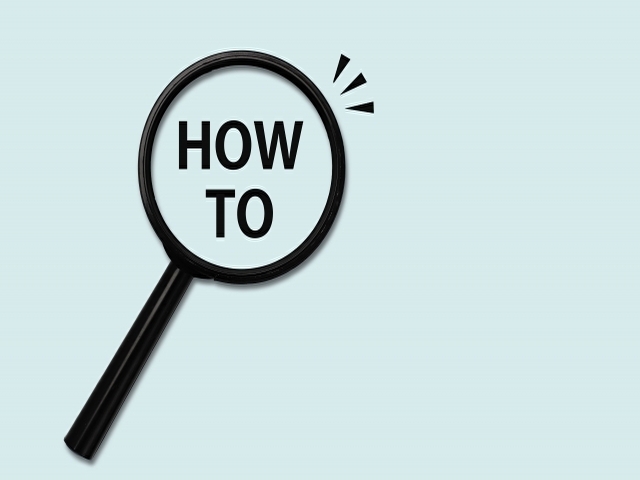
SAOVSをPCで遊ぶやり方について調べてみたところ、Androidエミュレータを使用するという方法があるということがわかりました。
Androidエミュレータを使用することによりPCでSAOVSをプレイすることは勿論ですが、他のゲームもプレイすることが可能となっています。
エミュレータという言葉を聞くと、何か違法性のあるソフトではなのではないかと不安になる方もいるかもしれません。
ですが、Androidエミュレータではスマホやタブレットでゲームをインストールするのと同じようにGoogleplayストアを通じてゲームをインストールしますので違法性はないといえるでしょう。
Androidエミュレータを使えばPCでSAOVSが出来ることが分かりましたが、どのエミュレータを使用すればいいのか分からないですよね。
次の項目では、おすすめのエミュレータについて解説していきたいと思います。
おすすめのエミュレータ

数あるエミュレータの中でおすすめのエミュレータは、LDPLAYERになります。
起動に必要な要求スペックがエミュレータの中では低い部類に入り、低スペックPCでもさくさく動く点がおすすめです。
LDPLAYERを用いたSAOVSのやり方は、以下の通りとなります。
この手順に沿って行うことで、LDPLAYERでSAOVSをプレイすることができますよ。
LDPLAYERのインストール
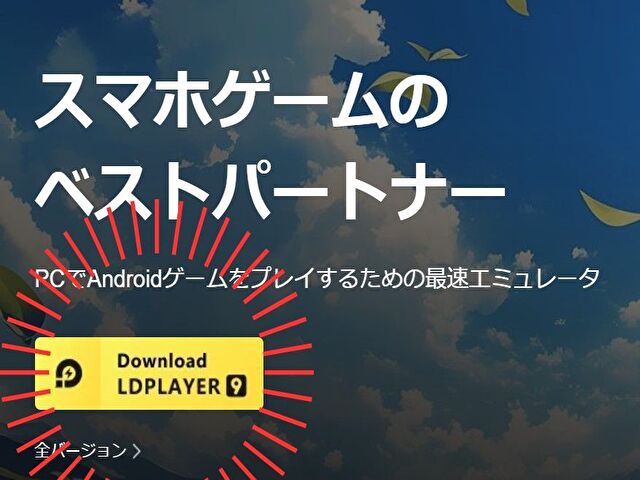
まず公式サイトにアクセスし、以下の手順に沿ってLDPLAYERをPCにインストールしましょう。
LDPLAYERには4つのバージョンがありますが、LDPLAYER9が最新版バージョンとなりますのでPCにダウンロードする際にはトップページにあるボタンをクリックして処理を行いましょう。
基本的に画面の指示に沿っていけばLDPLAYERのインストールはできますが、もしインストールが進まなかった場合ウイルス対策ソフトが影響している可能性があります。
一度ウイルス対策ソフトの動作を止めてから、再びインストール処理を行ってみてください。
ストアにログインする
LDPLAYERでSAOVSを遊ぶにはGoogleplayストアを経由してSAOVSをインストールする必要があるので、まずはストアにログインしましょう。
Googleplayストアはホーム画面の「SystemApps」フォルダ内に入っていますので、ストアアプリアイコンをクリックしGoogleplayストアを起動してください。
ちなみに、Googleplayストアにログインする際にはGoogleアカウントが必要となります。
LDPLAYERをインストールする前にGoogleアカウントを作成しておくと、ストアへのログインがスムーズに行えますよ。
ログインの方法も、スマホの時と同様に画面の指示に従ってアカウントとパスワードを入力するだけなので難しくはないはずです。
SAOVSをインストール
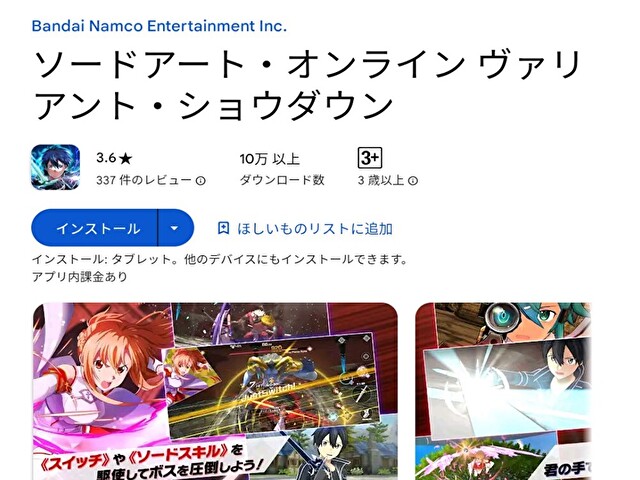
Googleplayストアにログインできましたら、ストアの検索バーに「SAOVS」と入力しエンターを押してSAOVSのストアページを表示させます。
ストアページには正式名称である「ソードアート・オンラインヴァリアント・ショウダウン」と表示されていますので「インストール」と書かれたボタンをクリックしインストールを開始しましょう。
ちなみに、インストール処理前に「アカウント設定の完了」という名前で支払い方法を設定するメニューが出る場合があります。
支払い方法を設定しなくてもゲームのインストールは出来る為、左下の「スキップ」を押してインストールを再開しましょう。
インストール処理が最後まで終わり「プレイ」と書かれたボタンに変わっていれば、インストール完了です。
プレイボタンをクリックし、LDPLAYERでSAOVSを楽しみましょう!
ここまでLDPLAYERを使用してPCで遊ぶ方法を解説していきましたが、SAOVSはスマホでもプレイ出来る為どちらがいいのか悩む方もいるのではないでしょうか。
次の項目では、スマホとPCどちらのプレイがおすすめなのか解説していきたいと思います。
どっちがおすすめ?
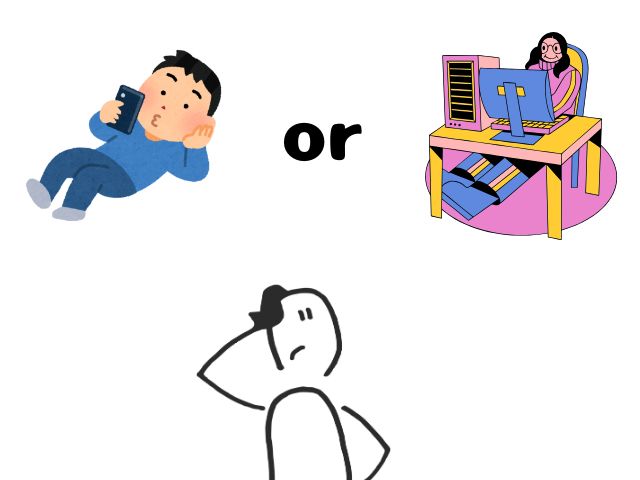
スマホとPCどちらでも遊べるSAOVSですが、筆者のおすすめするプレイ方法はPCで遊ぶ方法です。
おすすめといえる理由として、以下の2点が挙げられます。
次の項目から、おすすめ理由について1つずつ解説していきましょう。
バッテリー残量を気にしなくて良い

まず始めに、バッテリー残量を気にしなくて良いというのがPCでのプレイをおすすめできる点といえます。
SAOVSは3Dモデルのキャラクターを動かすアクションゲームであることから、端末によってはバッテリー消費が激しくあっという間に電池切れになってしまう可能性があるからですね。
実際にバッテリー消費がどのくらいなのか、筆者の持つiPadAir(第4世代)で検証してみたところ以下の通りとなりました。
| プレイ時間 | プレイ前バッテリー残量 | プレイ後バッテリー残量 |
| 10分間 | 65% | 61% |
| 30分間 | 61% | 51% |
このiPadAirは購入してから約4年ほど経っていることと、アプリ側から適切と指示された画質1でのプレイであることからあくまで参考記録であることをご承知ください。
表のように10分間という短時間のプレイであっても4%バッテリーを消費しており、30分間では10%も消費していることから長時間プレイするとバッテリー消費が激しくなることが伺えます。
充電ができる環境下でプレイするならいいですが、外出先といった中々充電ができない環境ですと集中してプレイしていたらあっという間に電池切れなんてことも考えられますよね。
バッテリーの消費と同時に端末の発熱も感じたので、長時間プレイするとスマホが熱暴走してしまう可能性もありえることでしょう。
スマホはゲームプレイ以外にも連絡手段やお財布代わりに使用することもありますので、PCで遊ぶことによりバッテリー残量を気にしなくて良い点がおすすめといえます。
スマホの容量を気にしなくて良い
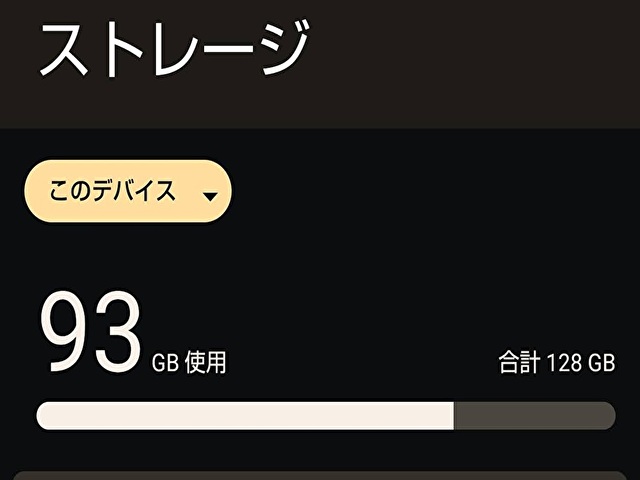
容量を気にしなくて良いというのも、おすすめできる点といえます。
スマホはゲーム以外にも連絡アプリや音楽アプリ・写真・スクリーンショットなどを保有していますので、次第に容量が圧迫され容量不足になる可能性があるからですね。
SAOVSをダウンロードした際、記事執筆現在では3.26GBの容量となっていますがアップデートが重なるとさらにギガが増加しスマホの容量を圧迫します。
特に音声データは容量を多く取る為、バトルやストーリー等で多くのキャラボイスを聞くことが出来るSAOVSを長く遊び続けると容量が限界を迎えてしまう可能性が考えられますよね。
実際に筆者がプレイしているフルボイスゲームであるディズニーツイステッドワンダーランドは、4年半近くアップデートを重ねた結果容量が現在約14GBとスマホ容量圧迫の一因となってしまっています。
スマホの容量が不足すると動作が遅くなったり端末のアップデートが出来なくなったりと、快適にスマホを動かすことができません。
容量が多くなりそうなゲームはPCでプレイすることで、スマホの容量を気にせずプレイできることからPCでのプレイをおすすめします。
まとめ
今回は、SAOVSのPCでのやり方について解説していきました。
まとめますと、以下の通りとなります。
SAOVSは3Dモデルのキャラクターを操作してソロバトルもマルチバトルもできるので、熱中していたら電池が切れてしまったということもあるかもしれません。
PCでプレイすることにより、電池切れを気にせずソロバトルもマルチバトルも楽しむことができそうですね!
皆さんも、PCでSAOVSをプレイしSAOの世界を堪能しましょう!

コメント